Online instalátor ESET PROTECT pro Windows
Tento instalační balíček můžete vytvořit v ESET PROTECT.
Instalační balíček nainstaluje ESET Management Agenta a dále může obsahovat následující součásti (pokud byly vybrány v průběhu jeho vytváření):
•Bezpečnostní produkt ESET (pro koncové stanice nebo servery)
Pokud jste vytvořili Online instalátor ESET PROTECT pro macOS, při instalaci postupujte podle kroků uvedených v naší Databázi znalostí.
•Online instalátor ESET PROTECT vyžaduje připojení k internetu a není možné jej použít na offline zařízení. •Instalační balíček je dostupný jako .exe a je určen pro operační systém Windows. •Pokud spustíte instalační balíček na stanici, kde je již nainstalován bezpečnostní produkt ESET nebo ESET Management Agent, dojde k aktualizaci produktu na verzi obsaženou v balíčku. •Instalační program je nutné spustit pomocí vestavěného účtu správce nebo účtu správce domény (pokud je vestavěný účet správce zakázán). Jakýkoli jiný uživatel, dokonce ani člen skupiny Administrators, nebude mít dostatečná přístupová práva. Proto je třeba použít vestavěný účet správce. Instalaci nelze dokončit pod jiným uživatelským účtem, než je lokální nebo doménový správce. •Instalační balíček ESET Endpoint Antivirus/Security vytvořený v ESET PROTECT podporuje Windows 10 Enterprise for Virtual Desktops a Windows 10 pro více relací. |
Průběh instalace
•Pro spuštění bezobslužné instalace postupujte podle kroků uvedených v naší Databázi znalostí. •Pokud se v průběhu instalace vyskytla chyba, přejděte do kapitoly řešení problémů. |
1.Spusťte instalátor. Instalátor stáhne ESET Management Agenta a bezpečnostní aplkaci ESET kompatibilní s platformou operačního systému zařízení (x86, x64 nebo ARM64).
|
Pokud nechcete, aby instalátor při každém spuštění stahoval bezpečnostní aplikaci a agenta, můžete pro něj vytvořit offline cache, kterou bude používat místo stahování. Na první obrazovce přejděte do pravého horního rohu a klikněte na ikonu ozubeného kola |
Před zahájením instalace bezpečnostní aplikace ESET se ujistěte, že nemáte nainstalované žádné další bezpečnostní aplikace.
•Pokud jste se při vytváření instalační balíčku rozhodli integrovat ESET AV Remover, tento nástroj vám pomůže odinstalovat nebo kompletně odebrat bezpečnostních řešení třetí stran:
a)Zaškrtnutím políčka Chci odinstalovat nekompatibilní bezpečnostní produkty odeberete/odinstalujete bezpečnostní aplikace třetích stran, které jsou spuštěny nebo nainstalovány na vašem zařízení. Podívejte se na seznam podporovaných aplikací.
b)Klikněte na tlačítko Pokračovat. Přečtěte si licenční ujednání s koncovým uživatelem (EULA) a odsouhlaste jej kliknutím na tlačítko Přijímám.
c)Po prohledání nainstalovaných aplikací zaškrtněte políčko vedle aplikací, které chcete odebrat, a klikněte na Odstranit. Podrobnosti o nástroji ESET AV Remover naleznete v článku naší Databáze znalostí.
d)Poté, co ESET AV Remover odinstaloval bezpečnostní aplikace třetích stran, nebo pokud jste neodstranili žádnou aplikaci, klikněte na Pokračovat v instalaci.
•Pokud víte, že v systému není žádné další bezpečnostní řešení, klikněte na tlačítko Pokračovat.
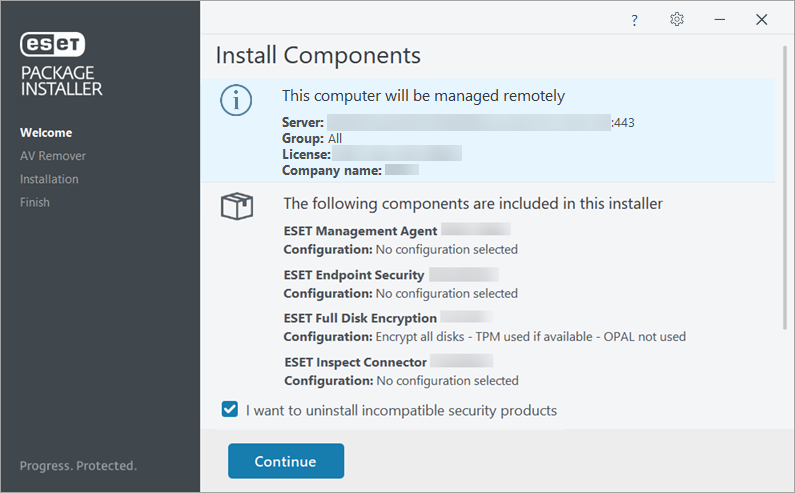
2.Instalátor stáhne ESET Management Agenta a bezpečnostní aplikaci ESET vhodnou pro danou platformu operačního systému.
3.Nastavte Možnosti instalace a ochrany bezpečnostní aplikace ESET:
Tato nastavení nemůžete konfigurovat v případě, kdy byla definována při vytváření all-in-one instalačního balíčku v ESET konzoli pro vzdálenou správu. |
•Pro aktivování technologie ESET LiveGrid® vyberte možnost Zapnout systém zpětné vazby ESET LiveGrid® (doporučeno).
•Rozhodněte se, zda má bezpečnostní produkt detekovat potenciálně nechtěné aplikace.
•Pro změnu složky, do níž se má produkt nainstalovat, klikněte na možnost Změnit instalační složku.
Klikněte na Povolit vše a pokračovat (pro povolení všech dostupných možností) nebo klikněte na Pokračovat.
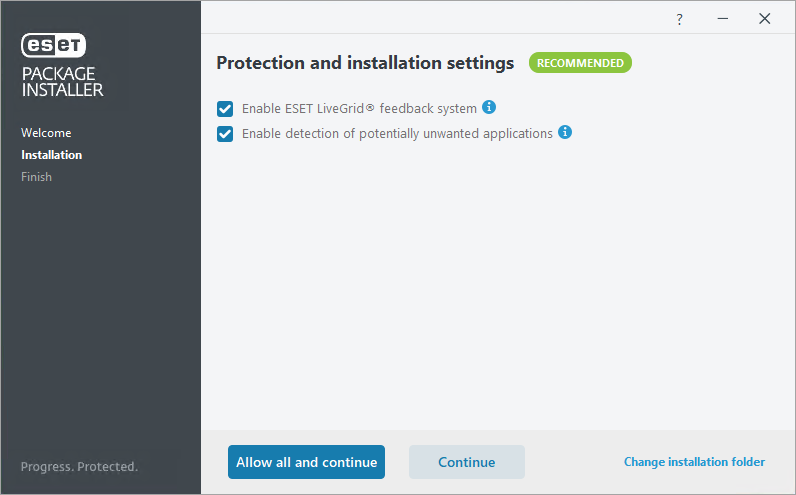
4.Po dokončení instalace klikněte na Hotovo. Bezpečnostní aplikace ESET se otevře automaticky. V klientském zařízení můžete zkontrolovat status log (C:\ProgramData\ESET\RemoteAdministrator\Agent\EraAgentApplicationData\Logs\status.html – toto umístění je ve výchozím nastavení skryté), abyste se ujistili, že ESET Management Agent funguje správně. V případě, že ESET Management agent nepřipojuje k ESET PROTECT serveru, přejděte do kapitoly řešení problémů.
Řešení problémů
Pokud se v průběhu instalace vyskytla chyba, přejděte do kapitoly řešení problémů.